
php editor Strawberryが今日はFirefoxブラウザのプラグインを有効化する方法を紹介します。 Firefox は強力なブラウザですが、プラグインのインストールとアクティブ化がユーザーを混乱させることがあります。いくつかの簡単な手順で、さまざまなプラグインを簡単に有効にして使用し、ブラウザにさらに便利な機能を追加できます。このチュートリアルに従って、Firefox ブラウザに新しい命を吹き込みましょう!
1. まず、ブラウザで右上隅にある 3 つのアイコンを開きます。
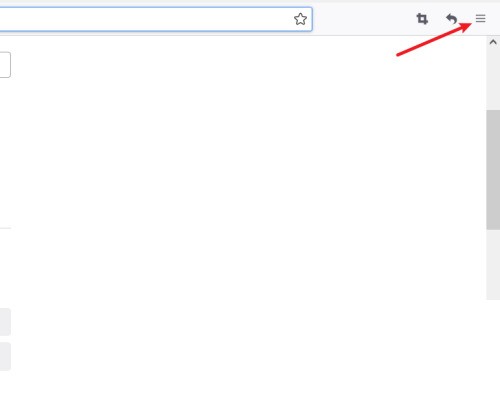
2. 次にメニューを開き、拡張機能とテーマのオプションを選択します。
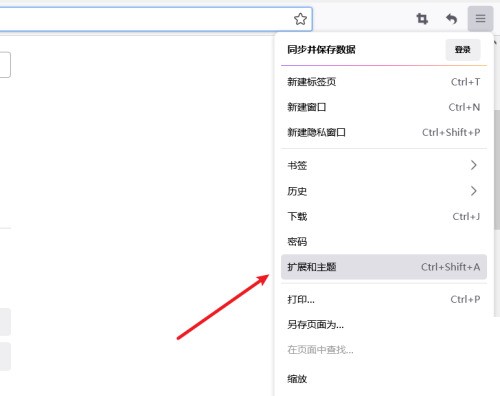
3. 次に、プラグイン オプションで、プラグインの 3 点アイコンをクリックします。
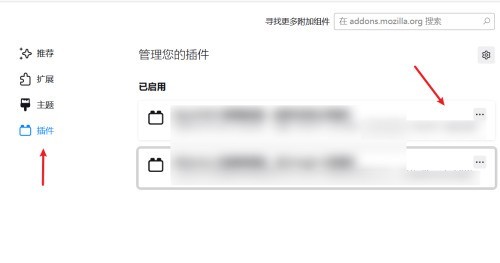
4. 最後に、プラグイン メニューを開いた後、[常にアクティブにする] オプションを選択してアクティブにします。
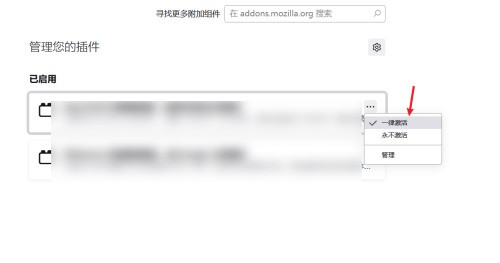
以上がFirefox ブラウザでプラグインを有効にする方法_Firefox ブラウザでプラグインを有効にするチュートリアルの詳細内容です。詳細については、PHP 中国語 Web サイトの他の関連記事を参照してください。